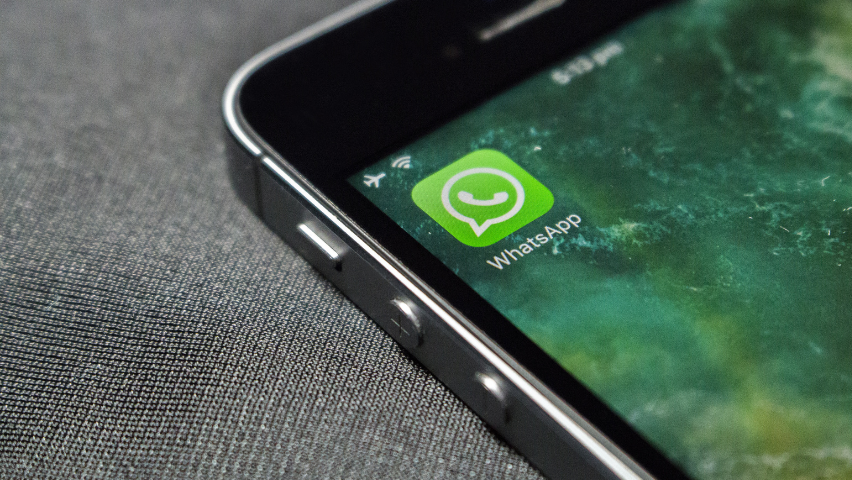
Mengalami masalah di mana WhatsApp tidak menanggapi atau error bisa sangat mengganggu, terutama jika kamu mengandalkan aplikasi ini untuk komunikasi sehari-hari.
Kali ini, Telkomsel akan membahas beberapa langkah yang bisa kamu coba untuk mengatasi masalah ini.
Koneksi internet bisa jadi salah satu penyebab WhatsApp tidak menanggapi, nih. Tapi tenang, kalau kamu udah pakai Kuota Ketengan WhatsApp dari Telkomsel kamu pasti nggak bakal menemukan masalah dari koneksi internet.
Yup, bareng Kuota Ketengan dari Telkomsel ini, kamu bisa internetan lancar dan tetap hemat karena cukup membeli kuota sesuai dengan aplikasi yang dibutuhkan, aja.
Kuota Ketengan WhatsApp dari Telkomsel bisa kamu temukan dan dapatkan melalui aplikasi MyTelkomsel.
Kamu tinggal download aja aplikasi MyTelkomsel, registrasi atau login dengan nomor Telkomsel kamu, dan langsung bisa eksplorasi berbagai paket menarik dari Telkomsel seperti Kuota Ketengan WhatsApp dari Telkomsel.
Yuk, cari tahu setelah membaca artikel ini!
Baca Juga: Cara Membuat Link Whatsapp Menuju Chat Langsung dengan Teks
Cara Mengatasi WhatsApp Tidak Menanggapi
Ada berbagai penyebab WhatsApp kamu tidak menanggapi, nih. Tapi tenang, Telkomsel bahas di bawah ini beserta cara mengatasi whatsapp tidak menanggapi, ya.
-
Restart Aplikasi dan Perangkat
Salah satu cara termudah dan paling efektif untuk mengatasi masalah sementara pada aplikasi adalah dengan me-restart aplikasi dan perangkat kamu.
Cara Restart Aplikasi:
- Tutup aplikasi WhatsApp secara penuh (force close).
- Buka kembali aplikasi WhatsApp.
Cara Restart Perangkat:
- Tekan dan tahan tombol daya pada ponsel kamu.
- Pilih "Restart" atau "Reboot".
-
Periksa Koneksi Internet
WhatsApp memerlukan koneksi internet yang stabil untuk berfungsi dengan baik. Pastikan koneksi Wi-Fi atau data seluler kamu berfungsi dengan baik.
Cara Mengecek Koneksi Internet:
- Buka aplikasi atau situs web lain untuk memastikan internet berfungsi.
- Jika koneksi lemah, coba pindah ke tempat dengan sinyal yang lebih baik atau gunakan Wi-Fi jika menggunakan data seluler, atau sebaliknya.
-
Perbarui Aplikasi WhatsApp
Versi aplikasi yang sudah lama mungkin memiliki bug atau tidak kompatibel dengan pembaruan sistem operasi terbaru.
Cara Memperbarui WhatsApp:
- Buka Google Play Store (untuk Android) atau App Store (untuk iOS).
- Cari "WhatsApp" dan pilih "Update" jika tersedia.
-
Hapus Cache dan Data Aplikasi
Cache yang menumpuk bisa menyebabkan aplikasi menjadi lambat atau tidak responsif.
Cara Menghapus Cache dan Data:
- Android: Buka "Pengaturan" > "Aplikasi" > "WhatsApp" > "Penyimpanan" > "Hapus Cache" dan "Hapus Data".
- iOS: Tidak ada opsi untuk menghapus cache secara langsung, kamu bisa menghapus dan menginstal ulang aplikasi untuk membersihkan cache.
-
Periksa Ruang Penyimpanan
Ruang penyimpanan yang penuh bisa menyebabkan aplikasi tidak berfungsi dengan baik.
Cara Mengecek dan Mengosongkan Ruang Penyimpanan:
- Buka "Pengaturan" > "Penyimpanan" untuk melihat sisa ruang penyimpanan.
- Hapus file atau aplikasi yang tidak diperlukan untuk membuat lebih banyak ruang.
-
Instal Ulang Aplikasi WhatsApp
Jika semua langkah di atas tidak berhasil, coba hapus dan instal ulang aplikasi WhatsApp.
Cara Menghapus dan Menginstal Ulang WhatsApp:
- Android dan iOS: Tekan dan tahan ikon aplikasi WhatsApp, pilih "Uninstall" atau "Hapus".
- Buka Google Play Store atau App Store dan instal ulang WhatsApp.
-
Periksa Pembaruan Sistem Operasi
Pembaruan sistem operasi yang belum dilakukan bisa menyebabkan aplikasi tidak berfungsi dengan baik.
Cara Memeriksa Pembaruan Sistem Operasi:
- Buka "Pengaturan".
- Pilih "Sistem".
- Pilih "Pembaruan Sistem" untuk mengecek apakah ada pembaruan yang tersedia.
-
Hubungi Dukungan Teknis
Jika semua langkah di atas tidak berhasil, pertimbangkan untuk menghubungi dukungan teknis WhatsApp untuk mendapatkan bantuan lebih lanjut.
Cara Menghubungi Dukungan Teknis WhatsApp:
- Buka aplikasi WhatsApp.
- Ketuk ikon tiga titik di pojok kanan atas dan pilih "Pengaturan".
- Pilih "Bantuan" > "Hubungi Kami".
Masalah WhatsApp yang tidak menanggapi atau error bisa disebabkan oleh berbagai faktor, mulai dari masalah koneksi internet hingga bug aplikasi atau perangkat yang penuh.
Dengan mengikuti langkah-langkah di atas, kamu bisa mengidentifikasi dan memperbaiki masalah yang menyebabkan WhatsApp tidak berfungsi dengan baik.
Jika masalah tetap berlanjut, jangan ragu untuk menghubungi dukungan teknis untuk mendapatkan bantuan lebih lanjut.
Baca Juga: 5 Cara Menonaktifkan WhatsApp dengan Mudah
Pst, jangan lupa juga, buat menghindari masalah WhatsApp nggak menanggapi karena kuota internet, kamu bisa pakai Kuota Ketengan WhatsApp dari Telkomsel yang bisa didapatkan lewat aplikasi MyTelkomsel, ya!



















 2879
2879

0
0